当前位置:首页 > 帮助中心 > 大白菜怎么重装系统win7旗舰版?大白菜怎么重装系统win7
大白菜怎么重装系统win7旗舰版?大白菜怎么重装系统win7
大白菜怎么重装系统win7旗舰版? 电脑卡顿有的时候不仅仅是因为系统垃圾和文件堆积,还有可能因为硬件跟不上系统的要求。前者通过重装系统就可以解决,但后者就需要你安装合适的系统才可以解决了,比如说win7系统就很不错。下面就一起来看看大白菜怎么重装系统win7吧。
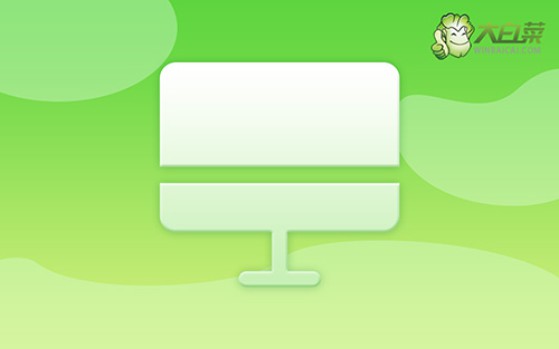
一、u盘重装系统工具
镜像版本: Windows 7企业版
工具软件:大白菜u盘启动盘制作工具(点击红字下载)
二、u盘重装系统准备
1、选择合适的启动方式是关键。尽管如今的电脑大多数情况下都支持USB-HDD启动,但针对某些老旧设备或者特殊需求,可能需要手动调整启动模式,操作请注意。
2、U盘启动盘的分区格式决定兼容性和速度。尽管NTFS格式因支持大文件和性能优越成为许多人的首选,但有时一些旧电脑或设备只能识别FAT32格式,操作请注意。
3、选择可靠的系统镜像资源尤为重要,建议从官方或权威渠道获取系统镜像。例如,MSDN网站提供了经过验证的多个Windows系统版本镜像,确保用户可以获得稳定的操作系统。
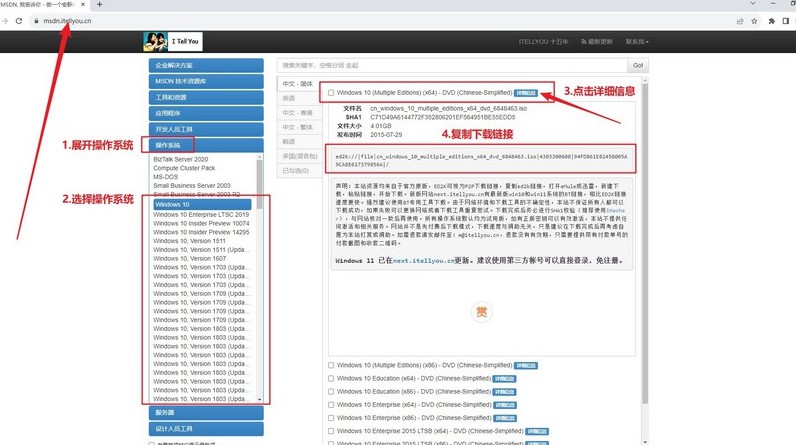
三、u盘重装系统步骤
步骤一:大白菜制作U盘启动盘
1、准备一个至少8GB的U盘,并访问大白菜官方网站下载U盘启动盘制作工具。
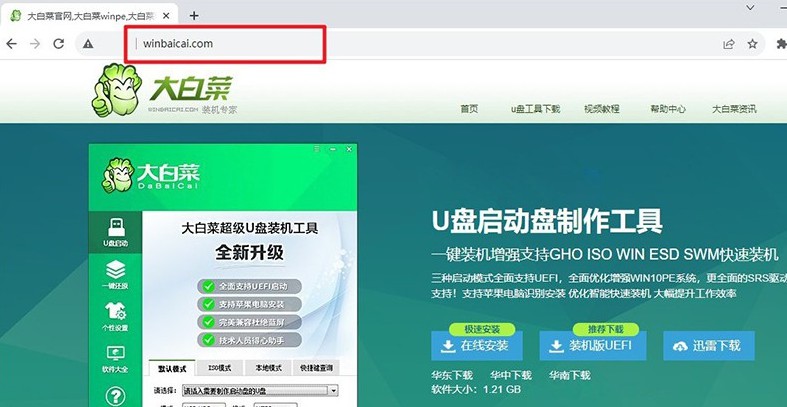
2、下载完成后,将压缩包解压到桌面,插入U盘并让电脑识别,在确认相关选项后,点击“制作U盘启动盘”以完成制作。
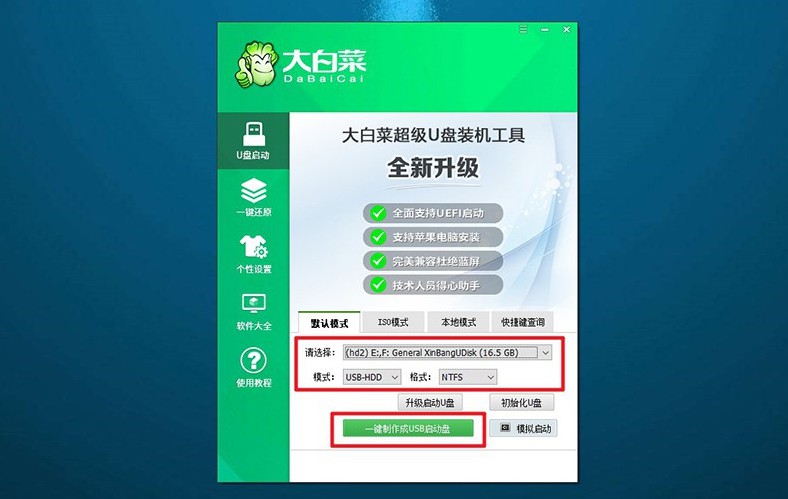
步骤二:设置大白菜U盘启动
1、查找你电脑的u盘启动快捷键,不同品牌和型号的电脑可能有不同的快捷键,具体信息可以在大白菜官网查找。
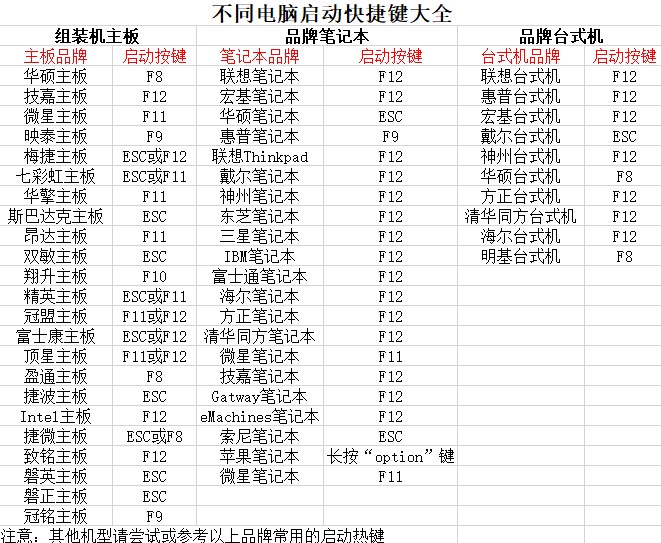
2、将制作好的U盘插入电脑,重启时快速按下相应的快捷键,进入启动选择界面,选择U盘作为启动设备。
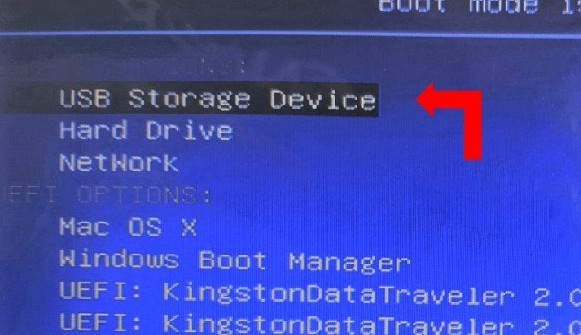
3、成功进入启动选项后,你将看到大白菜的WinPE主菜单,选择第一个选项并按回车确认。
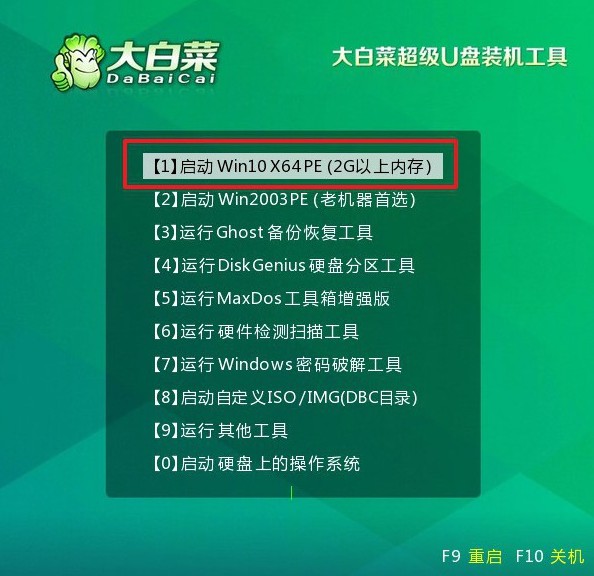
步骤三:利用大白菜安装操作系统
1、当系统进入大白菜桌面时,打开系统安装工具,找到你要安装的操作系统镜像文件,选择将其安装到C盘。
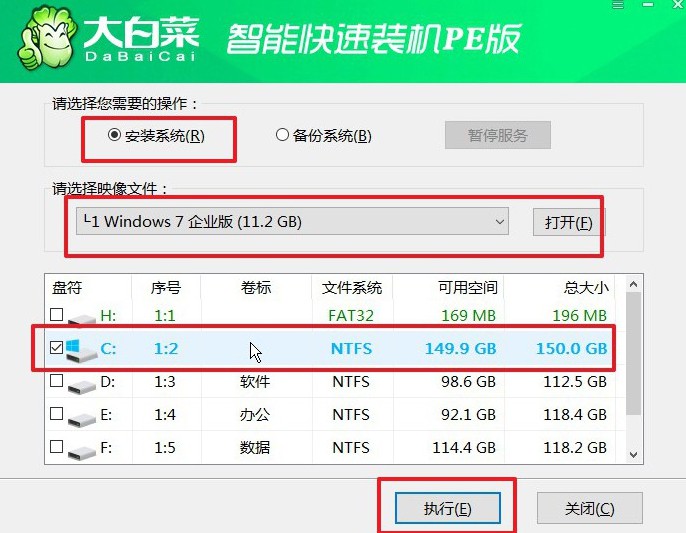
2、系统安装工具会弹出确认窗口,通常情况下无需更改默认设置,直接点击“是”以继续安装过程。
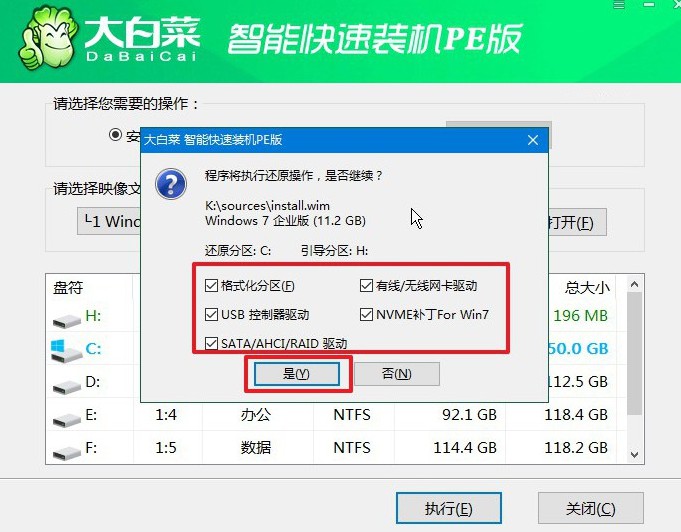
3、接下来,系统会提示你是否需要重启,确保选中重启选项,以便顺利进入下一步。
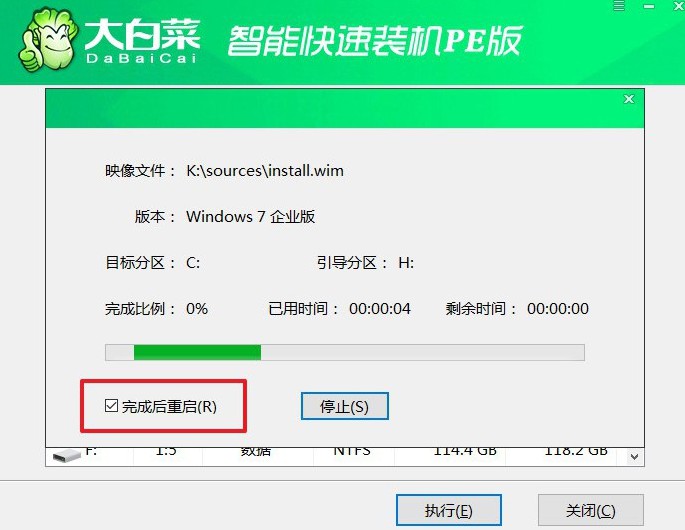
4、在系统第一次重启时,记得拔掉U盘,以防电脑再次从U盘启动。这时,Windows系统将继续安装剩余的步骤,你只需耐心等待安装完成即可。

以上就是大白菜怎么重装系统win7的全部操作步骤了。许多朋友并不了解,在面对一些杂七杂八故障,无法彻底修复的时候,重装系统就是最直接的解决办法。而且,你还不用担心操作困难,u盘启动盘重装系统是很容易学会的。

